Dropbox: Så får du mer gratis lagringsutrymme

Får du ont om utrymme på Dropbox? Kolla in dessa tips som ger dig mer gratis lagringsutrymme.
Dropbox är en utmärkt molnlagrings- och filvärdtjänst som kan hjälpa dig att frigöra mycket lagringsutrymme på din dator. Du kan ladda upp dina filer till molnet och sedan arbeta med dem med hela ditt team. Ibland kan du behöva ladda ner några av dessa filer till din dator. Men nedladdningsalternativet kanske inte alltid är tillgängligt. Fortsätt läsa den här guiden för att lära dig vad du kan göra om nedladdningsalternativet inte visas i Dropbox.
Om du försöker ladda ner en riktigt stor fil, kontrollera mappstorleken och se till att den är mindre än 20 GB. Dropbox kommer bara att ladda ner filer under 20 GB som innehåller färre än 10 000 filer. För att gå runt denna begränsning, använd mindre filsatser.
Normalt, om du klickar på Fler alternativ (ellipsen), bör alternativet Ladda ner vara det första på listan.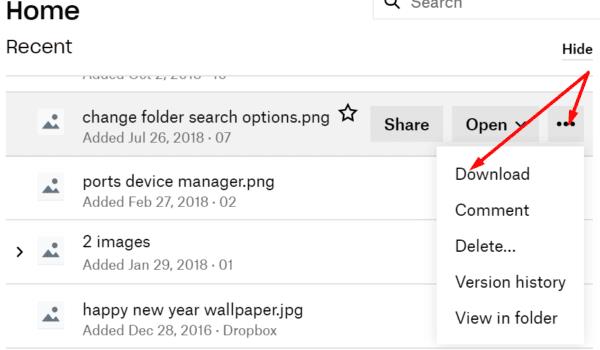
Men om din dator synkroniserar filerna lokalt, ersätts ofta knappen Ladda ner med knappen Öppna . Detta beror på att filen redan finns lokalt på din maskin. Istället kan du använda knappen Öppna för att öppna filen lokalt. Alla ändringar som du gör efter att du öppnat filen synkroniseras automatiskt till Dropbox.

Gå till filen du vill öppna och välj alternativet Öppna . Välj appen du vill öppna filen i och sedan kan du använda alternativet Spara som för att ladda ner en ny kopia av filen på din maskin. Välj målmappen manuellt och kontrollera om din dator har laddat ned filen.
Kontrollera om du kan ladda ner den problematiska filen med inkognitoläge eller privat surfningsläge . Kanske vissa cookies eller webbläsartillägg hindrar dig från att ladda ner filer från Dropbox.
Alternativt kan du använda en annan webbläsare än din standardwebbläsare. Kanske påverkas din nuvarande webbläsare av vissa tillfälliga fel som blockerar filnedladdningar. Glöm inte att leta efter uppdateringar och se till att du kör den senaste tillgängliga webbläsarversionen, oavsett vilken webbläsare du använder.
Dessutom kan det hjälpa att rensa webbläsarens cache. För mer information om stegen att följa, se Hur man rensar cacheminnet i Google Chrome .
Om du inte kan ladda ner filer från Dropbox, se till att nedladdningsmappen är mindre än 20 GB och har färre än 10 000 filer. Alternativt kan du använda alternativet Öppna och öppna filen med ett tredjepartsprogram. Du kan sedan använda alternativet Spara som och manuellt välja destinationsmappen på din maskin. Lyckades du fixa detta nedladdningsproblem? Om du hittade andra lösningar för att lösa det, lista stegen att följa i kommentarerna nedan.
Får du ont om utrymme på Dropbox? Kolla in dessa tips som ger dig mer gratis lagringsutrymme.
Om Dropbox-märket saknas i Office 365, koppla bort ditt konto från din dator och länka sedan tillbaka det.
Trött på att få e-postmeddelanden med lite lagringsutrymme på Dropbox? Se hur du kan stänga av dem.
För att åtgärda Dropbox-förhandsgranskningsproblem, se till att plattformen stöder filtypen och att filen du försöker förhandsgranska inte är lösenordsskyddad.
Om Dropox.com inte laddar, uppdatera din webbläsare, rensa cacheminnet, inaktivera alla tillägg och starta en ny inkognitoflik.
Om Dropbox inte kan hitta och ladda upp nya foton från din iPhone, se till att du kör de senaste iOS- och Dropbox-appversionerna.
Ge ditt Dropbox-konto ett extra lager av säkerhet. Se hur du kan aktivera lösenordslåset.
Berätta för Dropbox hur du känner. Se hur du kan skicka feedback till tjänsten kan förbättras och vet hur deras kunder känner.
Flyttade du? Se i så fall hur du använder en annan tidszon på Dropbox.
Anpassa din arbetsupplevelse genom att låta Dropbox öppna de kontorsappar du behöver på det sätt du behöver för att de ska öppnas.
Om Dropbox-mappens aktivitets-e-postmeddelanden är onödiga, här är stegen att följa för att inaktivera den.
Att arbeta med andra kräver att du delar filer. Se hur du kan be om en filuppladdning från någon på Dropbox.
Vill du få ut det mesta av Dropbox? Så här kan du få nyhetsbrevet med nya funktioner så att du kan hålla dig uppdaterad.
Vissa Dropbox-inloggningsmeddelanden är inte nödvändiga. Så här stänger du av dem.
Om du inte kan generera länkar på Dropbox kan det finnas ett aktivt delningsförbud på ditt konto. Rensa webbläsarens cache och kontrollera resultaten.
Se hur mycket lagringsutrymme du har på ditt Dropbox-konto för att se hur många fler filer du kan ladda upp. Så här kan du göra det.
Den standardskrivna strukturen för datum har subtila skillnader mellan kulturer runt om i världen. Dessa skillnader kan orsaka missförstånd när
Lär dig vilka alternativ du har när du inte kan skicka en e-postbilaga eftersom filen är för stor.
Ta reda på hur någon kom in på ditt Dropbox-konto och se vilka enheter och webbl��sare som har åtkomst till ditt konto.
Har du fått nog av Dropbox? Så här kan du radera ditt konto för gott.
Annonser kan vara användbara eftersom de informerar dig om erbjudanden och tjänster du kan behöva. Men de kan bli ohanterliga och bli irriterande. Det är då du vänder dig till annonsblockerare. Lär dig hur du konfigurerar Ad-Blocker i Opera för Android med dessa steg.
Lär dig hur man markerar eller framhäver viss text i dina Google Docs-dokument med hjälp av dessa steg för din dator, smartphone eller surfplatta.
Webbläsaren Google Chrome erbjuder ett sätt för dig att ändra de typsnitt den använder. Lär dig hur du ställer in typsnittet på det du vill.
Lär dig hur du markerar text med färg i Google Slides-appen med denna steg-för-steg-guide för mobil och dator.
Se hur du kan identifiera en specifik färg med ett integrerat verktyg i Firefox utan att använda tredjepartsprogram.
Du kan hitta flera tillägg för Gmail för att göra din hantering av e-post mer produktiv. Här är de bästa Gmail Chrome-tilläggen.
Se hur enkelt det är att lägga till ett ord eller ett annat språk i Firefox stavningskontroll. Se också hur du kan stänga av stavningskontroll för webbläsaren.
Se vilka steg du ska följa för att snabbt stänga av Google Assistant. Känn dig mindre övervakad och inaktivera Google Assistant.
Dina Facebook-vänner kan se alla kommentarer du skriver på offentliga inlägg. Facebook-kommentarer har inga individuella sekretessinställningar.
Att veta hur du ändrar Facebooks integritetsinställningar på en telefon eller tablet gör det enklare att hantera ditt konto.



























